WhatsApp est l’une des applications de messagerie les plus populaires et quel que soit votre appareil, il est probable que vous puissiez le télécharger. En fait, vous pourrez peut-être le télécharger sur plusieurs appareils pour pouvoir envoyer vos messages n’importe où.
La procédure est simple, mais elle varie selon que vous utilisez un iPhone, Android, Windows ou un Mac. C’est là que le présent guide est disponible.
Vous trouverez ci-dessous des instructions détaillées pour le téléchargement de WhatsApp sur tous les appareils mentionnés ci-dessus, ainsi qu’un guide d’utilisation de WhatsApp Web.
- Comment envoyer des GIF dans WhatsApp sur Android et iOS
Comment télécharger WhatsApp sur iPhone?
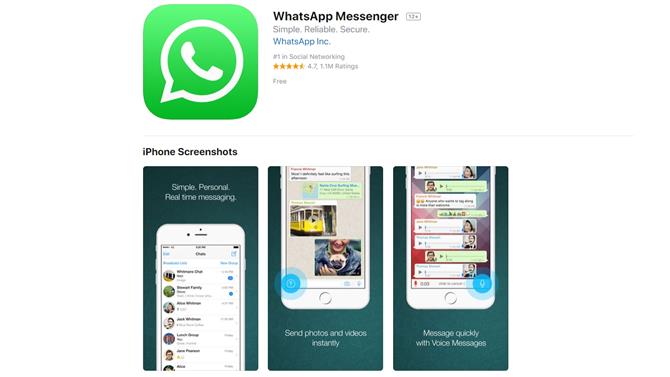
Pour télécharger WhatsApp sur un iPhone, ouvrez simplement l’App Store, tapez ‘WhatsApp’ dans la recherche et il devrait apparaître. Le titre complet de l’application est « WhatsApp Messenger » et il est créé par « WhatsApp Inc », alors assurez-vous que c’est celui que vous téléchargez.
Une fois que vous l’avez trouvée, cliquez sur « Obtenir » comme pour télécharger une autre application. Le téléchargement commencera.
Alternativement, si vous allez sur whatsapp.com/dl dans un navigateur sur votre téléphone, vous serez directement dirigé vers la liste de l’App Store.
Une fois téléchargé, lancez-le et suivez les instructions d’installation simples, qui comprennent l’acceptation des termes et conditions et la vérification de votre numéro de téléphone (ce qui implique simplement de le saisir et d’attendre un message texte).
Si vous avez déjà utilisé WhatsApp et que vous avez sauvegardé vos données, il vous sera également demandé si vous souhaitez restaurer ces informations.
Ensuite, vous serez prêt à commencer la messagerie. Notez que vous avez besoin d’iOS 8 ou version ultérieure pour que WhatsApp fonctionne.
- Téléchargez WhatsApp sur votre iPhone
Comment télécharger WhatsApp sur Android?
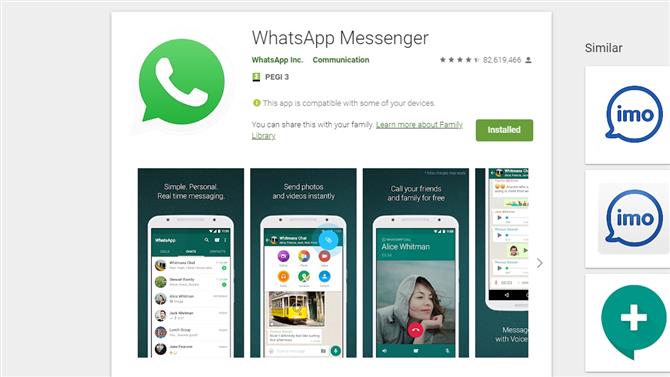
Le processus sur Android est très similaire à celui sur iOS et, comme avec iOS, il existe deux façons de télécharger WhatsApp. Premièrement, ouvrez Google Play, tapez « WhatsApp » dans la barre de recherche et recherchez « WhatsApp Messenger » dans « WhatsApp Inc ». Appuyez dessus, cliquez sur ‘installer’ et attendez qu’il apparaisse sur votre téléphone.
L’autre façon de le faire est d’aller à whatsapp.com/dl sur le navigateur de votre téléphone. Cela vous redirigera directement vers la liste Google Play, où vous pourrez simplement appuyer sur « installer ».
Une fois l’installation terminée, lancez-la, acceptez les conditions générales, entrez votre numéro de téléphone pour que l’application puisse la vérifier et suivez toute autre procédure, pouvant inclure la restauration à partir d’une sauvegarde si vous avez déjà utilisé WhatsApp.
Notez que vous devez disposer d’une version Android supérieure à 2.3.7 pour créer un nouveau compte WhatsApp (si vous n’avez jamais utilisé WhatsApp auparavant) et Android 2.3.3 ou une version ultérieure pour télécharger WhatsApp. Vous devez également utiliser un téléphone plutôt qu’une tablette.
- Téléchargez WhatsApp sur votre téléphone Android
Comment télécharger WhatsApp sur Windows?
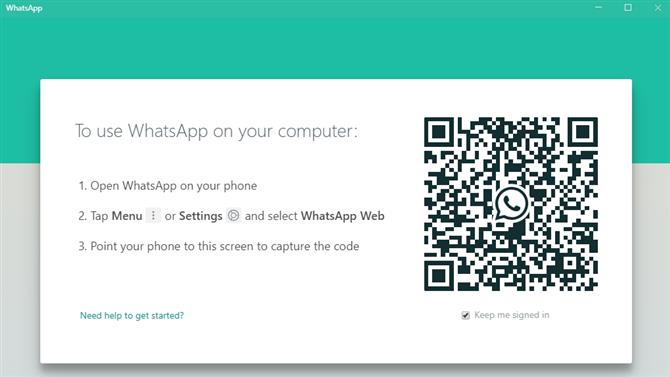
Pour obtenir WhatsApp pour Windows, rendez-vous sur whatsapp.com/download et cliquez sur le bouton « Télécharger pour Windows ».
Une fois le fichier téléchargé, ouvrez le fichier WhatsApp.exe pour l’installer, puis suivez les instructions relatives au lancement de WhatsApp sur votre téléphone et à la numérisation d’un code QR (avec le scanner disponible sous Menu> Web WhatsApp dans l’application de téléphonie WhatsApp). Cela va ensuite relier l’application WhatsApp de votre téléphone à l’ordinateur.
Notez que cela nécessite donc que WhatsApp soit également installé sur votre téléphone et que les deux restent connectés.
Si, par exemple, vous éteignez votre téléphone, la version Windows ne pourra pas fonctionner tant que vous ne l’allumez pas. Vous devez également disposer de Windows 8.1 ou version ultérieure pour utiliser WhatsApp.
Comment télécharger WhatsApp sur Mac?
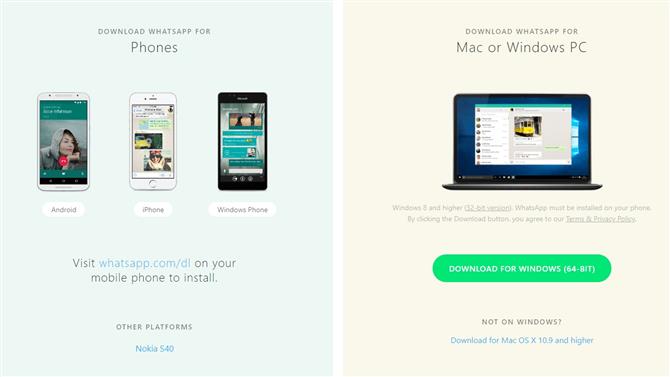
Il existe deux façons de télécharger WhatsApp sur un Mac. L’une consiste à vous rendre sur whatsapp.com/download et à cliquer sur le bouton « Télécharger pour Mac OS X 10.9 et versions ultérieures ». Comme vous le constaterez, vous devez utiliser Mac OS X 10.9 ou supérieur.
Cela téléchargera un fichier .zip, que vous devrez ensuite ouvrir pour exécuter WhatsApp.app. Ceci installera WhatsApp. On vous demandera alors si vous souhaitez l’ajouter à votre dossier Applications et à votre station d’accueil. Alors, prenez une décision, puis une fois l’installation terminée, lancez WhatsApp.
Vous pouvez également consulter la liste de WhatsApp Desktop sur le Mac App Store et la télécharger à partir de cet emplacement.
Quoi qu’il en soit, une fois installé, vous devrez scanner un code QR à l’aide de l’application pour téléphone (qui doit également être installée). Sur iOS 8.1 ou supérieur, vous trouverez ce scanner QR dans Paramètres> Web WhatsApp.
Le service WhatsApp sur Mac ne fonctionnera que si WhatsApp est en cours d’exécution sur votre téléphone. Par conséquent, si vous éteignez votre téléphone ou supprimez son application, celle-ci s’arrête.
Comment utiliser WhatsApp Web?
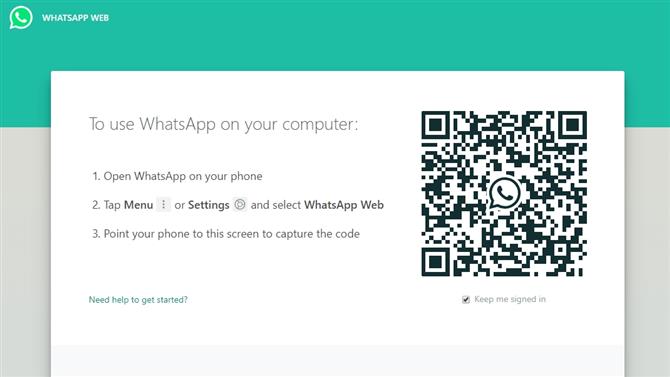
Il n’est pas nécessaire de télécharger WhatsApp pour l’utiliser sur votre PC ou votre Mac. Au lieu de cela, vous pouvez vous rendre sur web.whatsapp.com et l’exécuter à partir d’un navigateur Web.
Lorsque vous arrivez sur cette page, vous devrez numériser un code QR en lançant WhatsApp sur votre téléphone et en sélectionnant Menu ou Paramètres, puis WhatsApp Web, pour accéder au lecteur de code.
Une fois le code numérisé, WhatsApp Web sera lancé avec toutes vos conversations WhatsApp afin que vous puissiez discuter à partir de votre navigateur.
- Comment supprimer les messages WhatsApp
